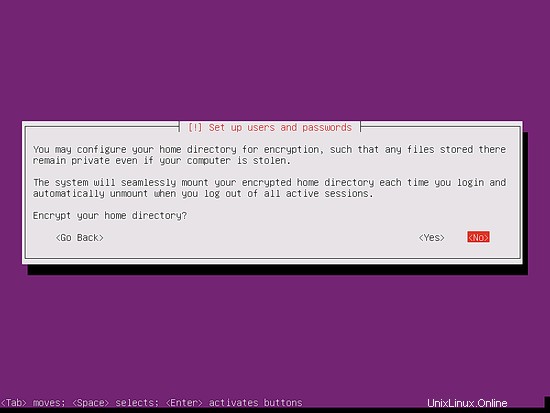このチュートリアルでは、Ubuntu16.04最小サーバーのインストールについて多くのスクリーンショットを使用して詳細に説明します。このガイドでは、Ubuntu LTS(ロングタームサポート)シリーズの現在のリリースを使用します。 Ubuntu LTSバージョンは、LTSブランチで5年間Ubuntuからアップデートを取得するため、サーバーのインストールにはほとんどの管理者に好まれています。
代わりに最新のソフトウェアバージョンを入手したい場合は、この最小限のサーバーチュートリアルを使用して、最新の非ltsリリースをインストールします。このようなリリースでは、9か月のセキュリティアップデートのみが提供されます。
このガイドの目的は、完璧なサーバーガイドのようにhowtoforgeで他のUbuntuチュートリアルの基礎として使用できるUbuntuXenialXerusの基本的なインストールを示すことです。
1。要件
Ubuntu LTSサーバーをインストールするには、次の前提条件が必要です。
- Ubuntu 16.04サーバーCD、こちらから入手可能:http://releases.ubuntu.com/xenial/ubuntu-16.04.3-server-i386.iso(32Bit)またはhttp://releases.ubuntu.com/xenial /ubuntu-16.04.3-server-amd64.iso(64ビット)。
- インストール中にUbuntuサーバーからパッケージの更新がダウンロードされるため、高速インターネット接続をお勧めします。
2。予備的注意
このチュートリアルでは、ホスト名server1.example.comとIPアドレス192.168.1.100およびゲートウェイ192.168.1.1を使用します。これらの設定は異なる場合があるため、必要に応じて置き換える必要があります。
3。基本システム
UbuntuインストールCDをシステムに挿入し、そこから起動します。ここで行うようにOSを仮想マシンにインストールすると、ダウンロードしたISOファイルを最初にCDに書き込むことなく、VMWareおよびVirtualboxのCD/DVDドライブのソースとして選択できるようになります。
最初の画面に言語セレクターが表示されます。言語を選択してください:
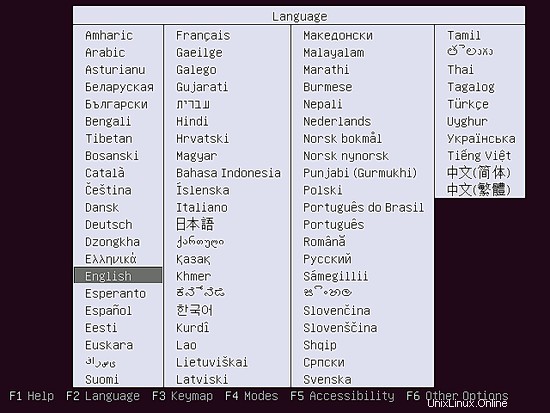
次に、[Ubuntuサーバーのインストール]オプションを選択します:
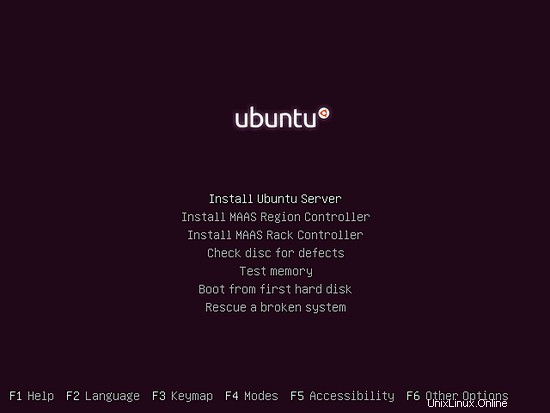
インストールされているオペレーティングシステムの言語を選択します:
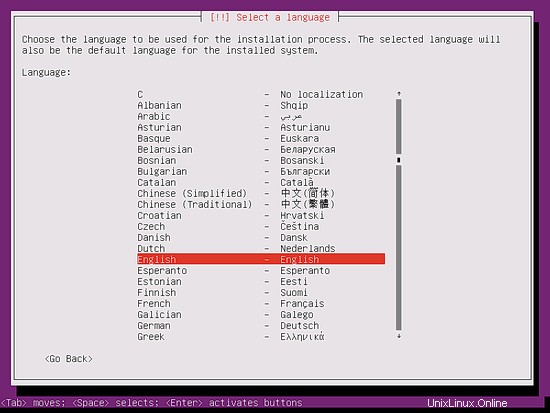
次に、場所を選択します。場所の設定は、サーバーのキーボードレイアウト、ロケール、およびタイムゾーンにとって重要です。
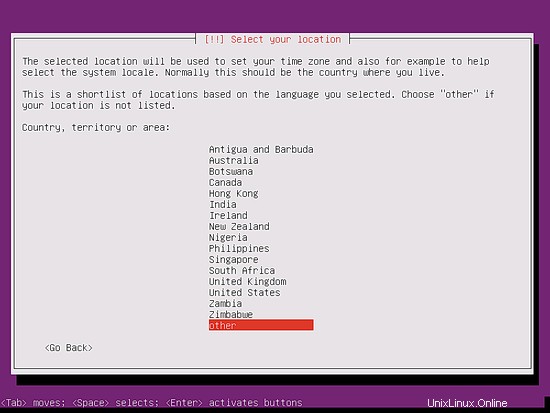
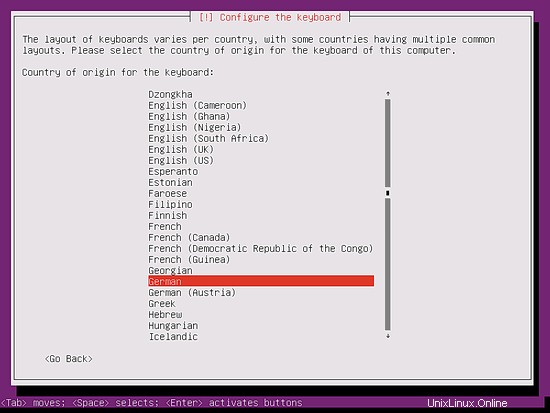
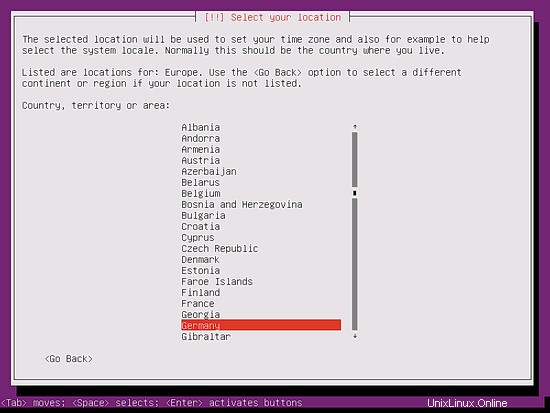
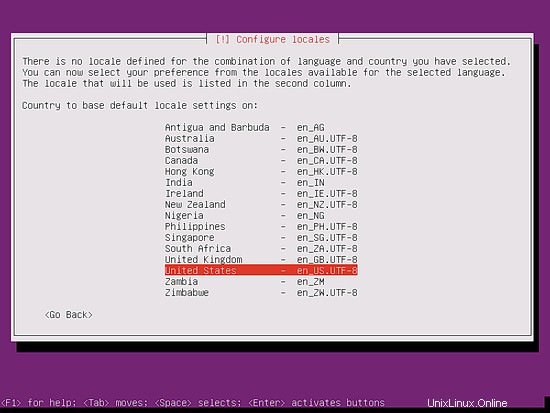
キーボードレイアウトの選択:ここで「はい」を選択すると、Ubuntuインストーラーがキーボードレイアウトを自動的に検出できるようにするオプションがあります。リストから適切なキーボードを選択することを好むため、ドイツ語として「いいえ」と「キーボードレイアウト」を選択します。
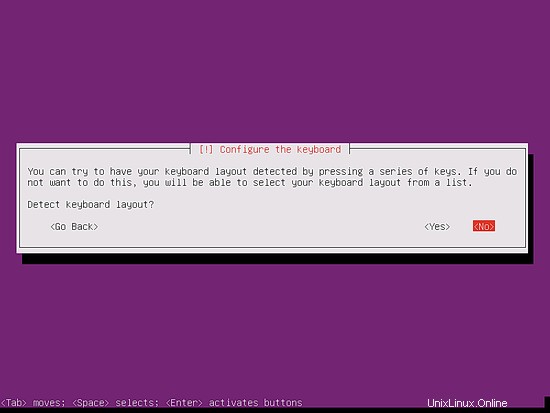
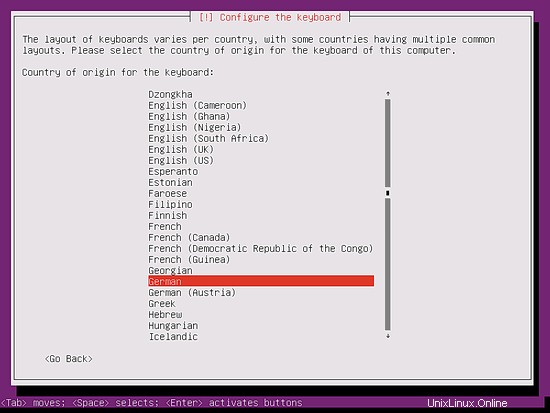
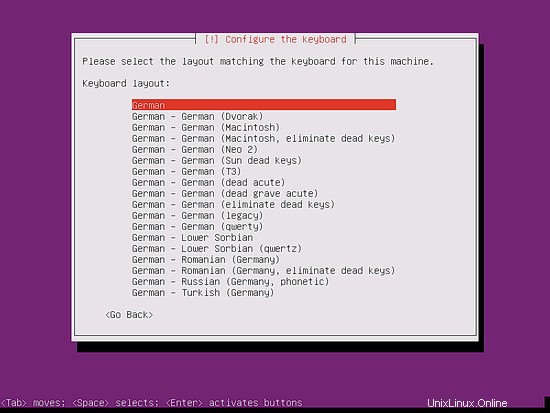
インストーラーはインストールCDとハードウェアをチェックし、ネットワークにDHCPサーバーがある場合はDHCPを使用してネットワークを構成します。
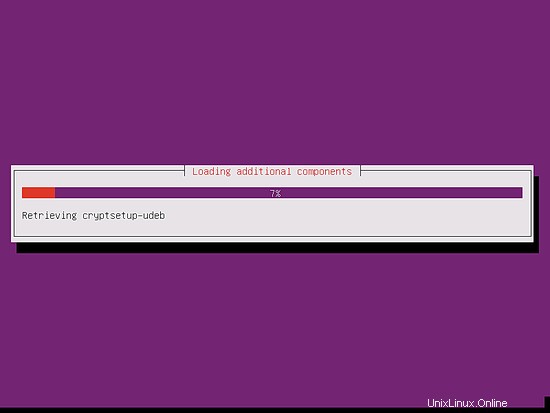
システムのホスト名を入力します。この例では、サーバーの名前は server1.example.com です。 、だから私は server1.example.comと入力します :
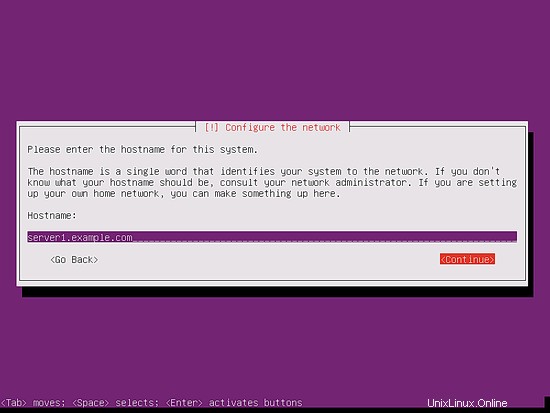
Ubuntuでは、rootユーザーとして直接ログインすることはできません。したがって、ここで最初のログイン用に新しいシステムユーザーを作成します。 Administratorとユーザー名administratorという名前のユーザーを作成します(Ubuntu Linuxでは予約名であるため、ユーザー名adminは使用しないでください):
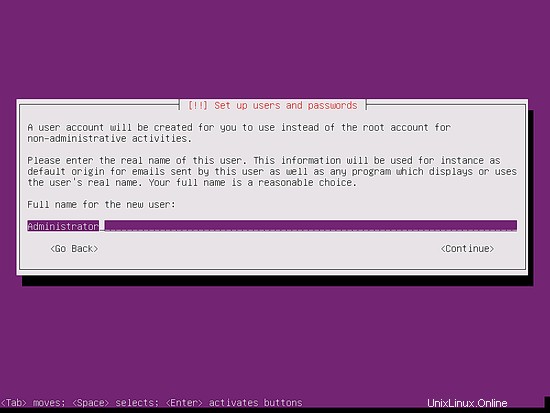
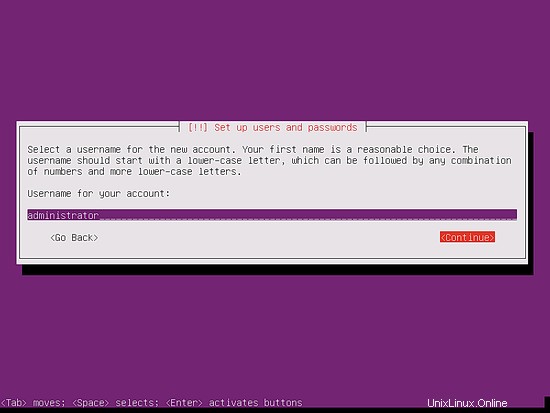
パスワードを選択してください
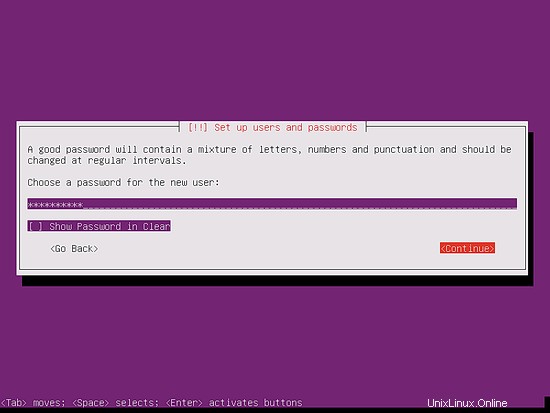
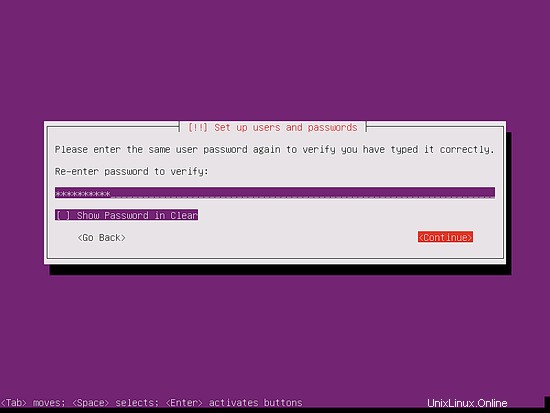
暗号化されたプライベートディレクトリは必要ないので、ここでは[いいえ]を選択します: